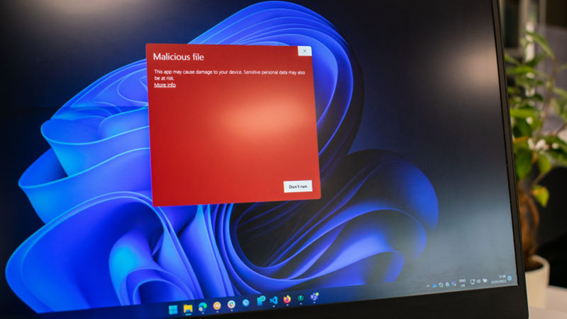Windows11のデスクトップ画面のアイコン消失時の対処法

執筆者

マーケティングサポート「バンソウ」のメディア管理人
株式会社クリエイティブバンクのマーケティングサポート「バンソウ」のメディア管理人。得意分野は、SEO全般・サイト分析・オウンドメディア・コンテンツマーケティング。バンソウはクライアント様のBtoBマーケティングをサポートするサービスです。詳しい内容はこちらをご覧ください。
「デスクトップアイコンが消えた!どうしよう!」とパニックに陥ってしまうことはありませんか?Windows11を使っていると、デスクトップ画面のアイコンやファイルが消えてしまうことがあります。しかし、実はこの問題は簡単に解決することができるんです。
この記事では、Windows11でデスクトップ画面のアイコンやファイルが消えた場合の対処法について紹介しています。リサイクルビンの確認やアイコンキャッシュのクリア、Windows11の更新と修復、ウイルス対策ソフトウェアによるスキャンなど、実際に試せる手順をわかりやすく解説しています。
Windows11を使っている人は、デスクトップアイコンが消えることに悩まされることがあります。しかし、この記事を読んで対処法を学んでおけば、デスクトップアイコンの消失にパニックに陥ることもなくなります。Windows11を快適に使い続けるために、ぜひこの記事を参考にしてみてください。
Windows11デスクトップアイコンが消えたときの対処法について
Windows11のデスクトップアイコンが消えた場合、以下の手順を試すことで解決することができます。
リサイクルビンを確認する
デスクトップアイコンが消えた場合、まずはリサイクルビンを確認しましょう。デスクトップアイコンが誤って削除された場合、リサイクルビンに移動している可能性があります。リサイクルビンを開き、削除したアイコンを右クリックして、「元に戻す」を選択することで復元することができます。
デスクトップに表示されるアイコンをリフレッシュする
Windows11のデスクトップは、アイコンを自動的に更新する機能が備わっています。この機能が正常に機能していない場合、アイコンが消えたままになっている可能性があります。この場合、デスクトップ画面を右クリックし、「表示」を選択し、「アイコンの自動整列」をオフにし、再度オンにします。この手順でアイコンがリフレッシュされることがあります。
ファイルエクスプローラーからアイコンを復元する
ファイルエクスプローラーから、消えたアイコンが保存されているフォルダを開きます。フォルダ内にアイコンがあることを確認し、アイコンをデスクトップにドラッグ&ドロップすることで、アイコンを復元することができます。
Windows11の更新を確認する
Windows11の更新プログラムには、バグ修正やセキュリティアップデートが含まれています。最新バージョンに更新することで、アイコンが消える問題が解決する場合があります。Windows Updateを実行し、最新の更新プログラムをインストールするようにしましょう。
Windows11デスクトップアイコンが消える原因と解決法について
Windows11のデスクトップアイコンが消える原因は、様々な要因が考えられます。以下に代表的な原因とその解決法を説明します。
Windows Explorerの再起動
デスクトップアイコンが消える原因の1つは、Windows Explorerの異常終了です。この場合、Windows Explorerを再起動することで解決することができます。手順は以下となります。
「Ctrl + Shift + Esc」キーを押して、タスクマネージャーを起動します。
「詳細」タブをクリックします。
「Windows Explorer」を右クリックし、「タスクの終了」をクリックします。
再度、「Ctrl + Shift + Esc」キーを押して、タスクマネージャーを開き、「ファイル」→「新しいタスクの実行」をクリックします。
「explorer.exe」と入力し、「OK」をクリックします。
アイコンキャッシュをクリアする
Windows11は、デスクトップアイコンを表示するためにアイコンキャッシュを使用します。アイコンキャッシュに異常が生じた場合、デスクトップアイコンが消えることがあります。アイコンキャッシュをクリアすることで、問題が解決する場合があります。手順は以下となります。
Windowsキー + R を押して、実行ダイアログボックスを開きます。
「cmd」と入力し、「OK」をクリックします。
コマンドプロンプトを右クリックし、「管理者として実行」をクリックします。
「ie4uinit.exe -ClearIconCache」と入力し、Enterキーを押します。
コマンドプロンプトを閉じます。
Windows11のアップデートと修復
デスクトップアイコンが消える原因は、Windows11自体の問題が原因である場合があります。この場合、Windows11の更新と修復を行うことで、問題が解決する場合があります。手順は以下となります。
Windowsキー + I を押して、設定アプリを開きます。
「更新とセキュリティ」をクリックします。
「Windows Update」をクリックし、最新の更新プログラムをインストールします。
「トラブルシューティング」をクリックし、問題を自動修正するツールを実行します。
ウイルスやマルウェアのスキャンと除去
ウイルスやマルウェアに感染すると、デスクトップアイコンが消えることがあります。この場合、ウイルス対策ソフトウェアを使用してスキャンし、感染したファイルを削除することで、問題が解決する場合があります。手順は以下となります。
ウイルス対策ソフトウェアを起動します。
スキャンを実行し、感染したファイルを削除します。
コンピューターを再起動します。
まとめ
Windows11でデスクトップ画面のアイコンやファイルが消えることは、時に深刻な問題となることがあります。幸いなことに、多くの場合は簡単に解決することができます。この記事では、Windows11でデスクトップ画面のアイコンやファイルが消えた場合の対処法について説明してきました。
具体的には、リサイクルビンの確認やアイコンキャッシュのクリア、Windows11の更新と修復、ウイルス対策ソフトウェアによるスキャンなどが挙げられます。これらの対処法を試しても問題が解決しない場合は、専門家に相談することをおすすめします。
Windows11でデスクトップ画面のアイコンやファイルが消えた場合、パニックに陥ってしまうかもしれませんが、焦らずに冷静に対処することが重要です。この記事の手順に従って、問題を解決することができるはずです。しっかりと対処して、快適なWindows11環境を手に入れましょう。